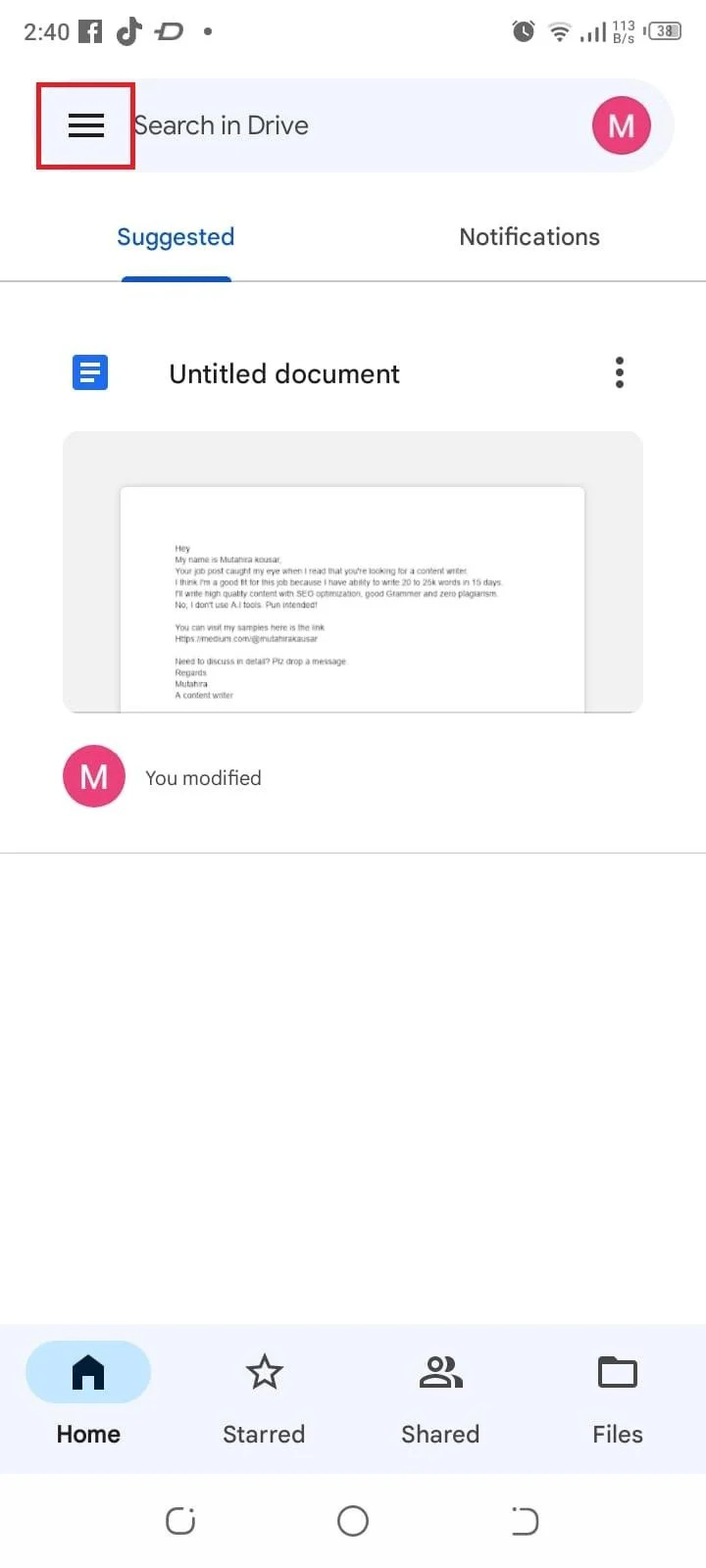ما هي طريقة النسخ الاحتياطي الصحيحة؟
قبل استعادة نسخة Android الاحتياطية ، من الضروري تحديد طريقة النسخ الاحتياطي الصحيحة التي استخدمتها في البداية. تقدم أجهزة Android خيارات نسخ احتياطي مختلفة ، بما في ذلك النسخ الاحتياطية المحلية و Google Drive. هناك شيء واحد يجب تذكره إذا كنت تستخدم خدمة النسخ الاحتياطي المضمنة في Google ، فتأكد من تسجيلك بنفس حساب Google كما كان من قبل.
كيفية استعادة نسخة احتياطية من Android
يمكنك استعادة نسخة احتياطية من Android:
1: من الإعدادات
لاستعادة النسخة الاحتياطية على Android من الإعدادات ، اتبع الخطوات الموضحة أدناه.
الخطوة 1: اذهب إلى إعدادات برنامج:
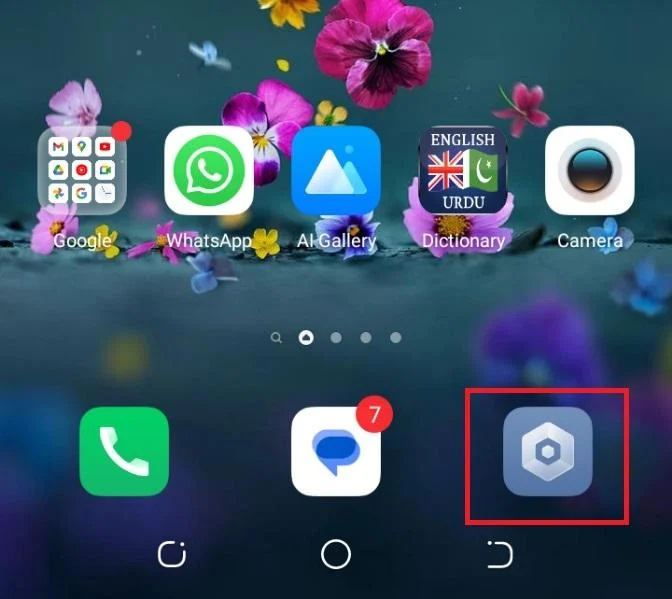
الخطوة 2: انتقل إلى نظام قسم:
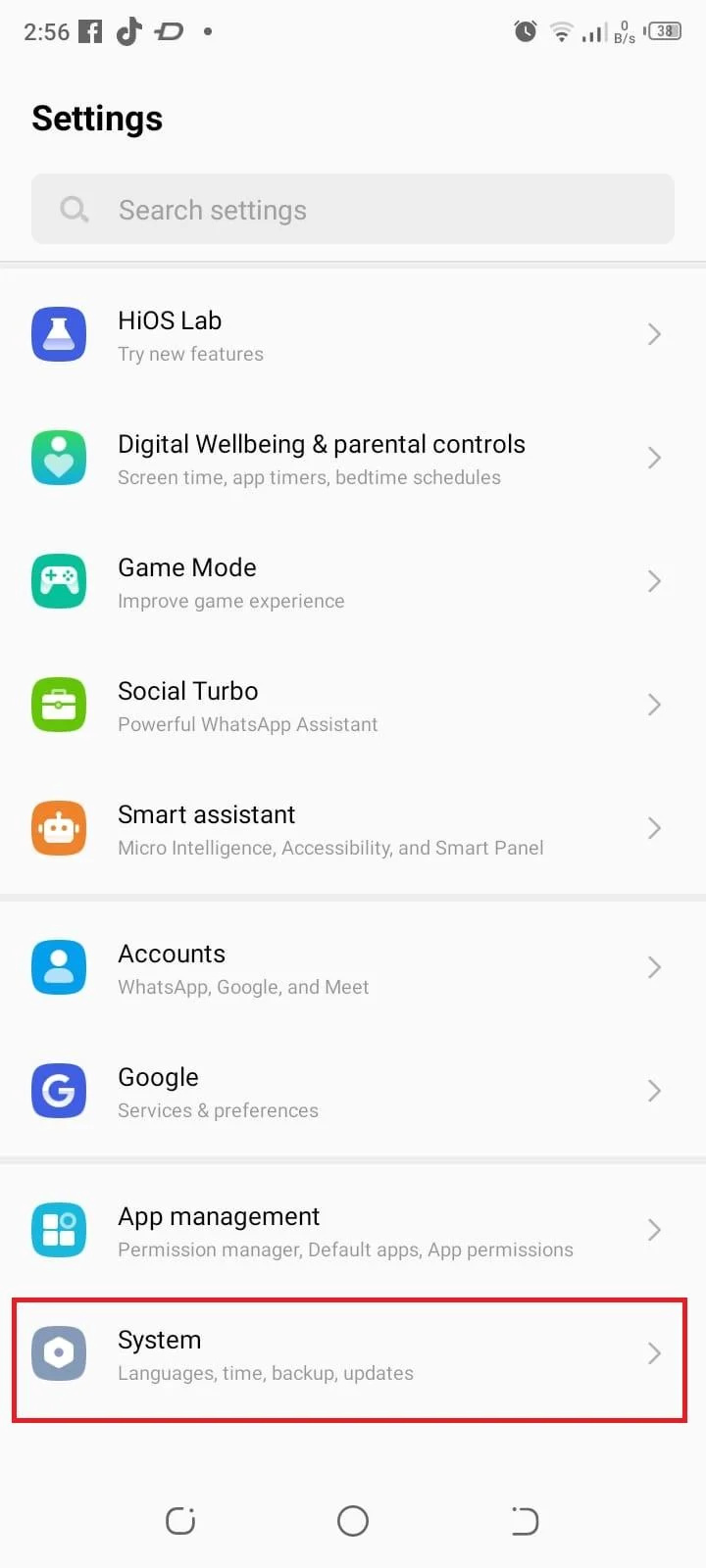
الخطوه 3: يختار اسنرجاع البيانات:
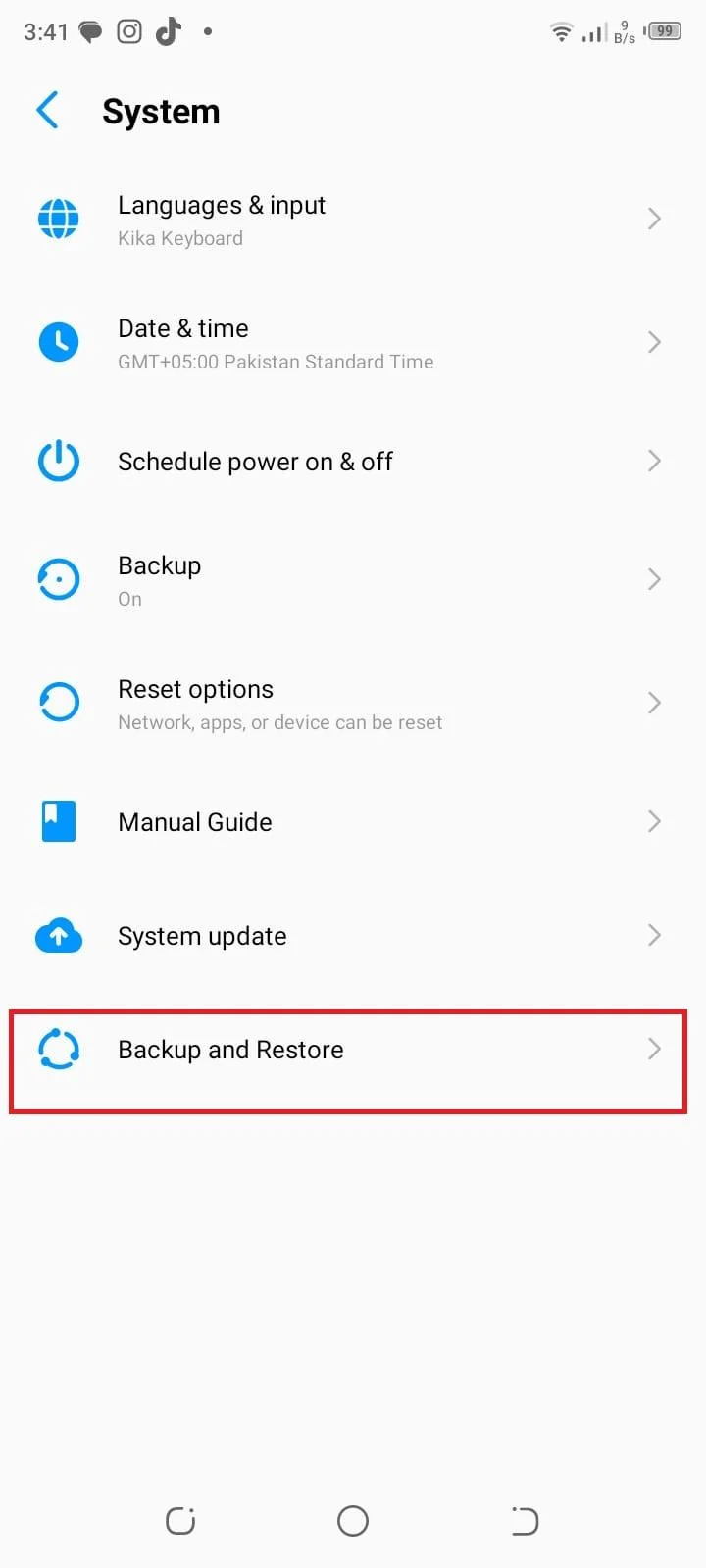
الخطوة الرابعة: اختر خيار الاستعادة للنسخ الاحتياطي لجميع البيانات:
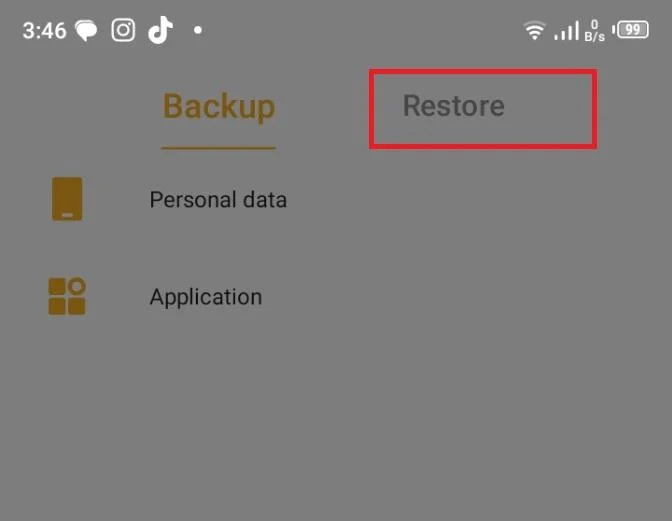
2: من Google Drive
الطريقة الأخرى لاستعادة النسخة الاحتياطية على Android هي من Google Drive ، والتي يمكن القيام بها باستخدام الخطوات التالية:
الخطوة 1: افتح تطبيق Google Drive على جهاز Android الخاص بك:
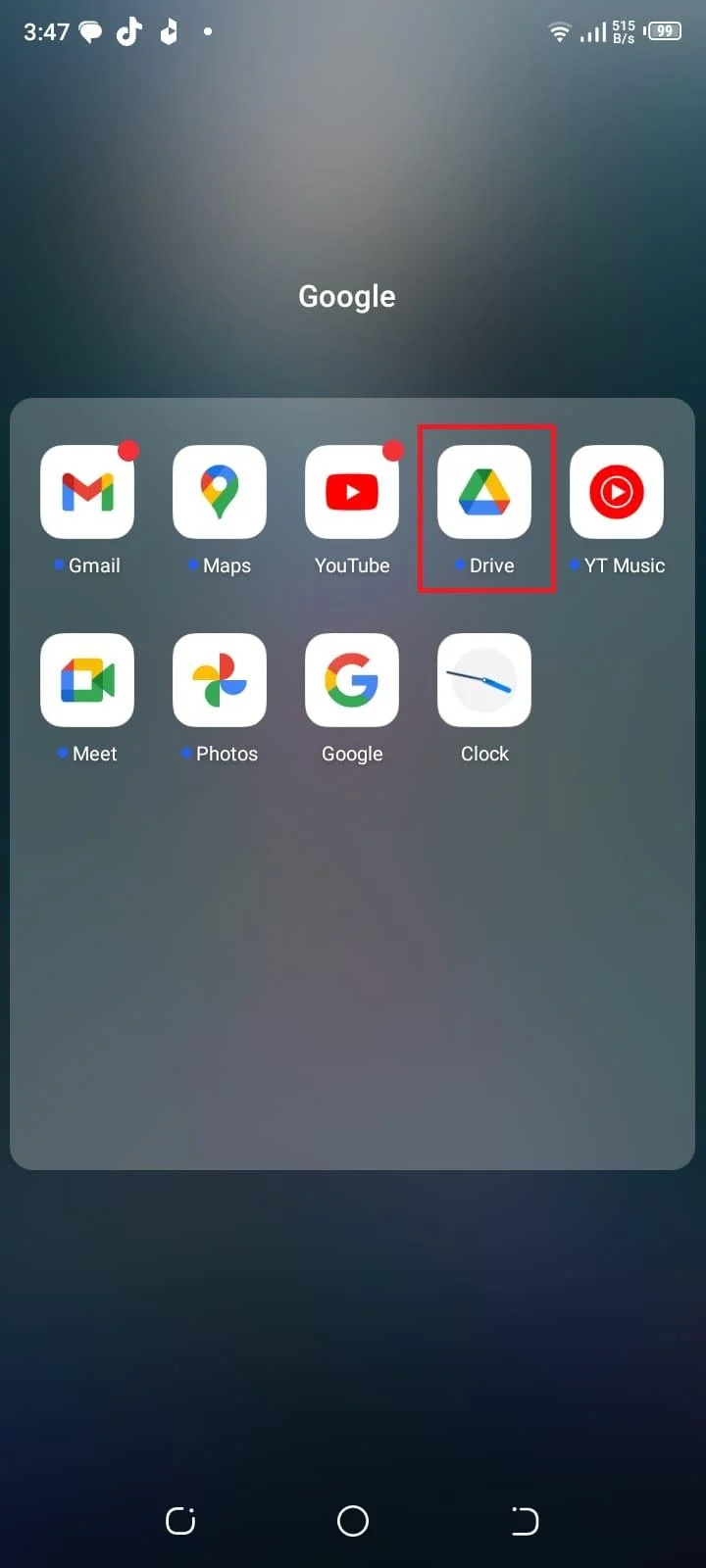
الخطوة 2: اضغط على ثلاثة خطوط أفقية في الزاوية العلوية اليسرى لفتح قائمة الشريط الجانبي:
الخطوه 3: من القائمة ، حدد إعدادات:
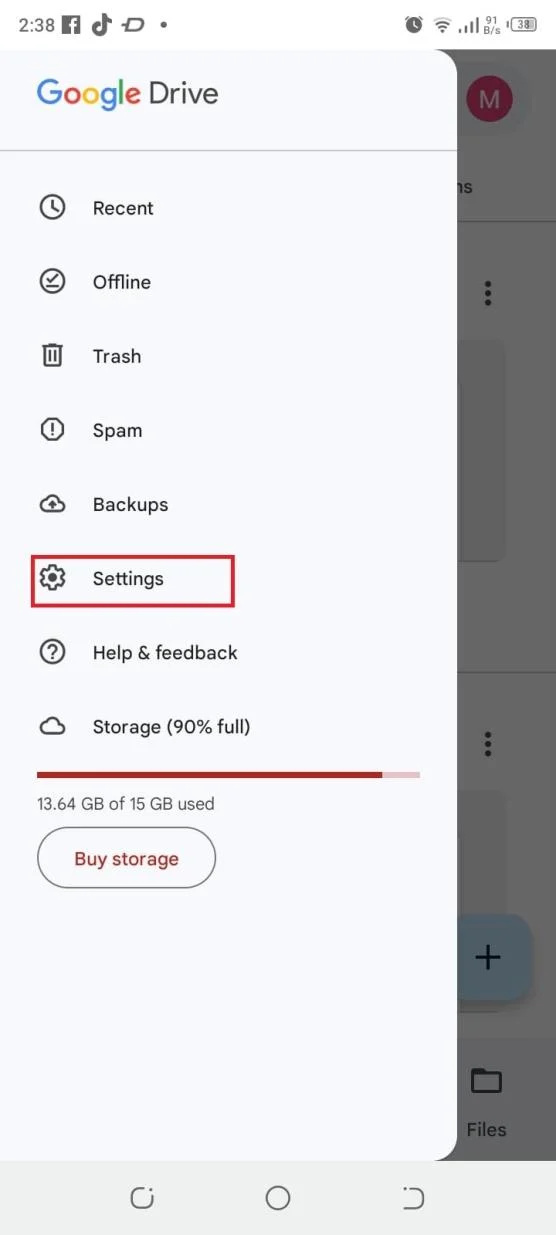
الخطوة الرابعة: في ال إعدادات القائمة ، اضغط على ارجع و استرح:
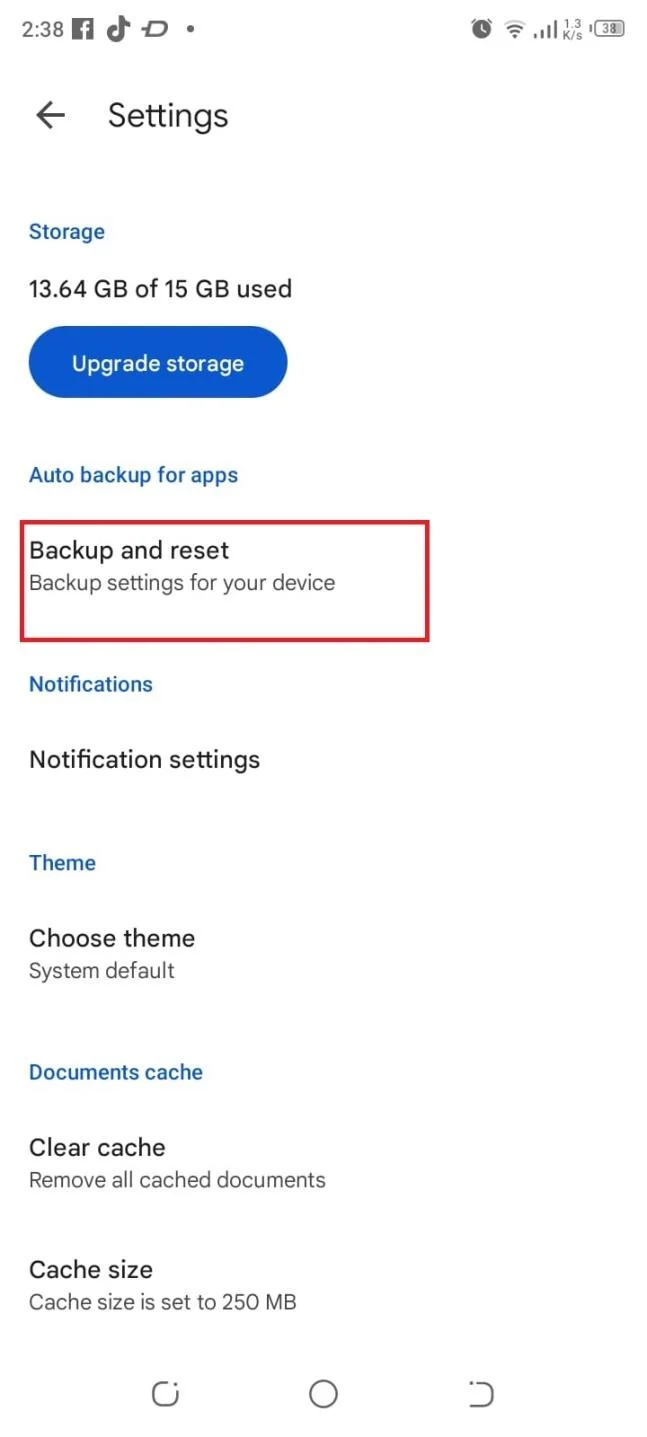
الخطوة الخامسة: ستجد هنا خيارات لعمل نسخة احتياطية من أنواع مختلفة من البيانات. يمكنك اختيار الاحتفاظ بنسخة احتياطية من بيانات التطبيق وإعدادات الجهاز وسجل المكالمات وجهات الاتصال والصور ومقاطع الفيديو:
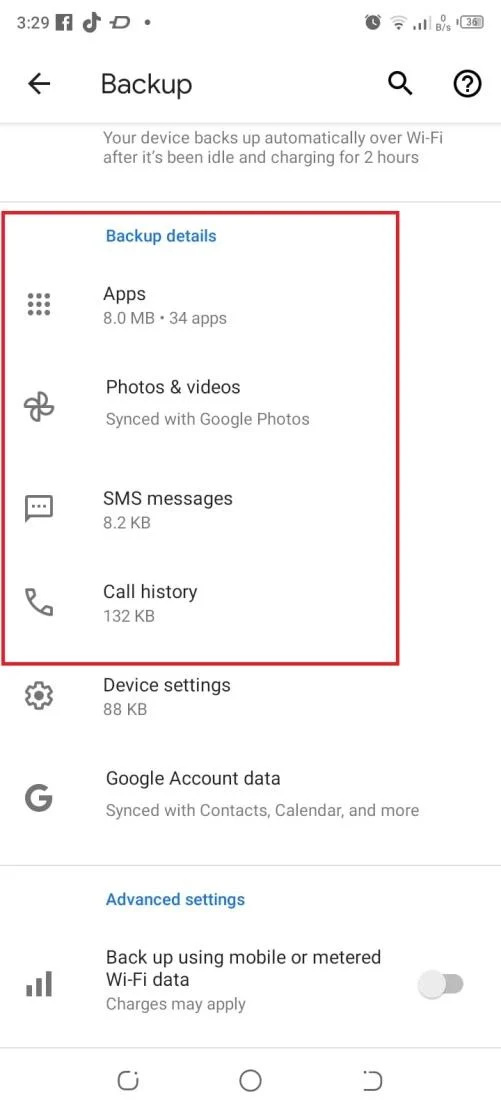
الخطوة السادسة: بدّل المفتاح بجوار كل خيار لتمكينه أو تعطيله بناءً على تفضيلاتك:
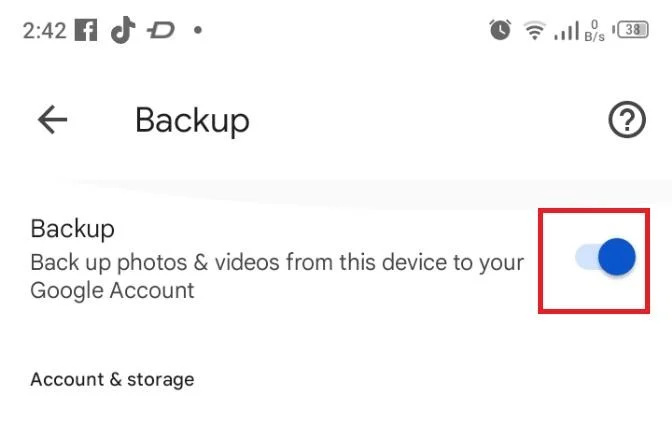
الخطوة السابعة: بمجرد الانتهاء من النسخ الاحتياطي ، يمكنك الانتقال إلى تطبيق Google Drive والانتقال إلى القسم المناسب (على سبيل المثال ، 'My Drive' أو 'النسخ الاحتياطية') للتحقق من تخزين ملفاتك ومجلداتك بنجاح في حسابك على Google Drive:
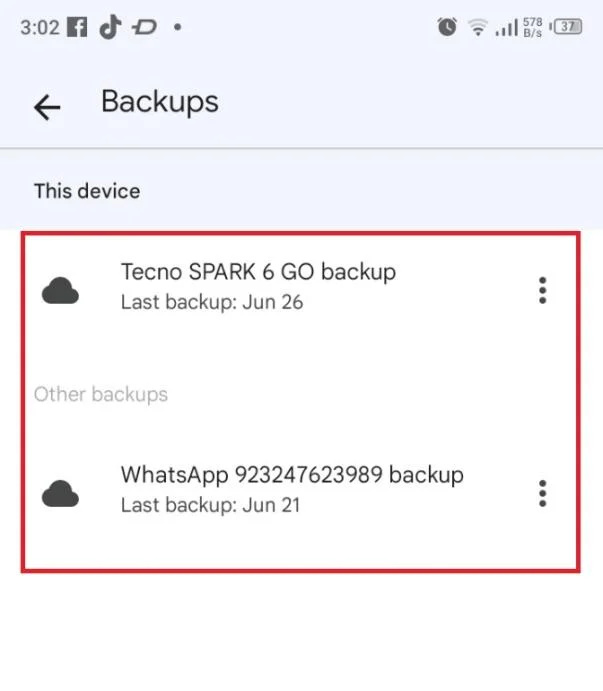
خاتمة
باتباع هذه الخطوات ، يمكنك استخدام Google Drive والنسخ الاحتياطي المحلي بشكل فعال لإجراء نسخ احتياطي للملفات والمجلدات وأنواع مختلفة من البيانات من جهاز Android الخاص بك. يضمن النسخ الاحتياطي لبياناتك بشكل منتظم سلامتها ويوفر لك طريقة ملائمة للوصول إليها عبر الأجهزة المختلفة.